Özel görev uzantılarını temel alan Logic Apps'i tetikleme
Yaşam Döngüsü İş Akışları, bir Azure Logic Apps uzantısı aracılığıyla özel görevleri tetiklemek için kullanılabilir. Bu, Yaşam Döngüsü İş Akışları'nın özelliklerini yerleşik görevleri aşacak şekilde genişletmek için kullanılabilir. Özel görev uzantısını temel alan bir Mantıksal Uygulamayı tetikleme adımları aşağıdaki gibidir:
- Özel bir görev uzantısı oluşturun.
- Özel görev uzantısının hangi davranışı almasını istediğinizi seçin.
- Özel görev uzantınızı yeni veya mevcut bir Azure Mantıksal Uygulamasına bağlayın.
- Özel görevi bir iş akışına ekleyin.
Yaşam Döngüsü İş Akışları genişletilebilirliği hakkında daha fazla bilgi için bkz. İş Akışı Genişletilebilirliği.
Microsoft Entra yönetim merkezini kullanarak özel görev uzantısı oluşturma
Bahşiş
Bu makaledeki adımlar, başladığınız portala göre biraz değişiklik gösterebilir.
İş akışınızda özel görev uzantısı kullanmak için, önce bir Azure Logic App ile bağlanacak özel bir görev uzantısı oluşturulmalıdır. Özel görev uzantısı oluştururken aynı anda bir Mantıksal Uygulama oluşturabilirsiniz. Bunu yapmak için şu adımları tamamlarsınız:
Microsoft Entra yönetim merkezinde en az Yaşam Döngüsü İş Akışları Yönetici istrator olarak oturum açın.
Kimlik idaresi>Yaşam Döngüsü iş akışları iş>akışlarına göz atın.
Yaşam Döngüsü iş akışları ekranında Özel görev uzantısı'nı seçin.
Özel görev uzantıları sayfasında Özel görev uzantısı oluştur'u seçin.
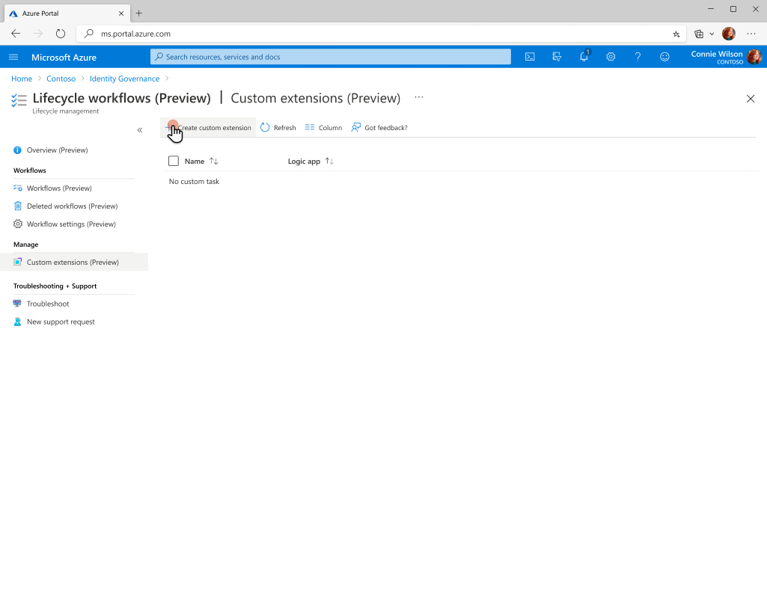
Temel bilgiler sayfasında, özel görev uzantısı için benzersiz bir görünen ad ve açıklama girin ve İleri'yi seçin.
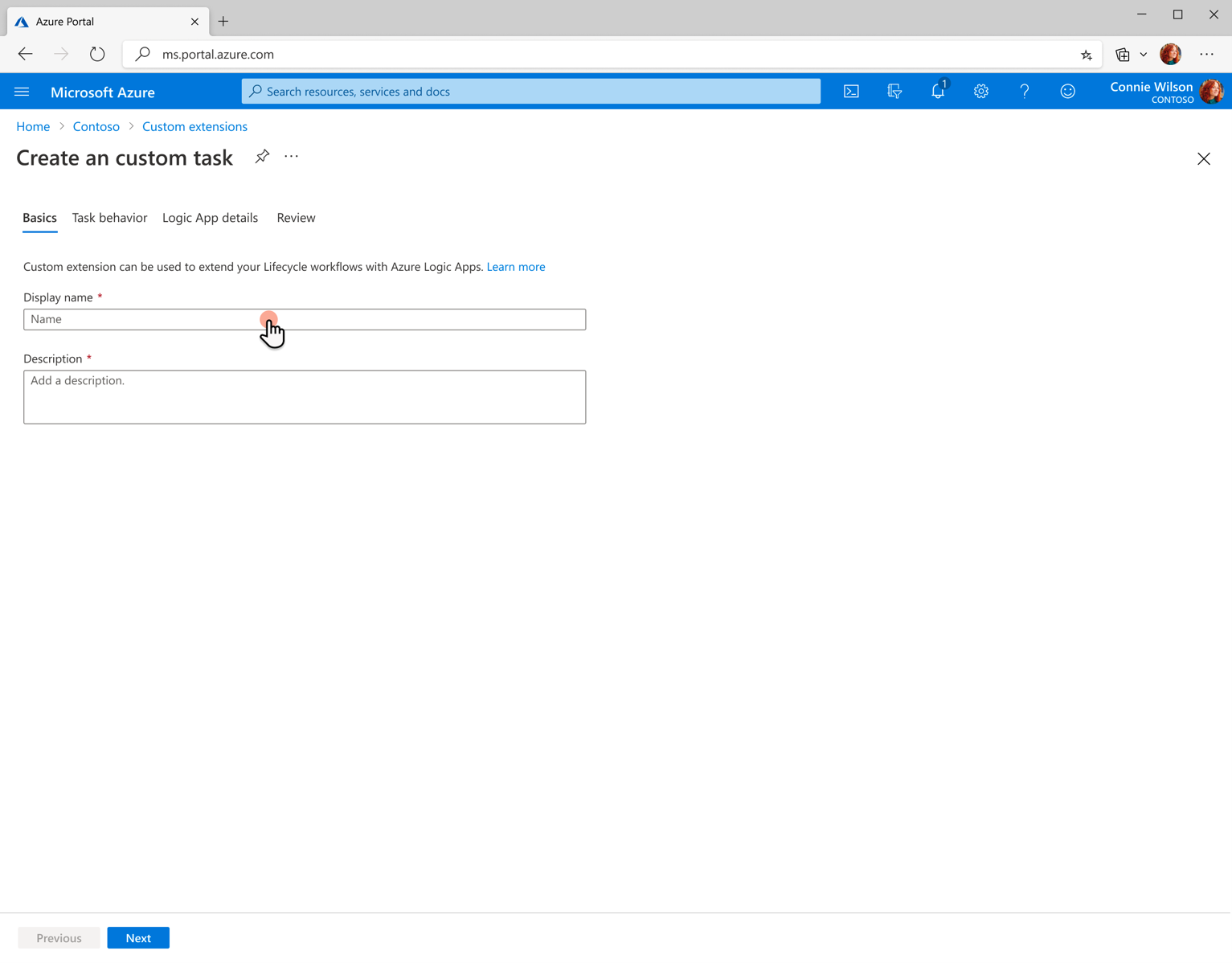
Görev davranışı sayfasında, Özel görev uzantısının Azure Logic App'i yürütürken nasıl davranacağını belirtirsiniz. Başlat ve devam et'i seçerseniz, hemen İleri: Ayrıntılar'ı seçebilirsiniz.
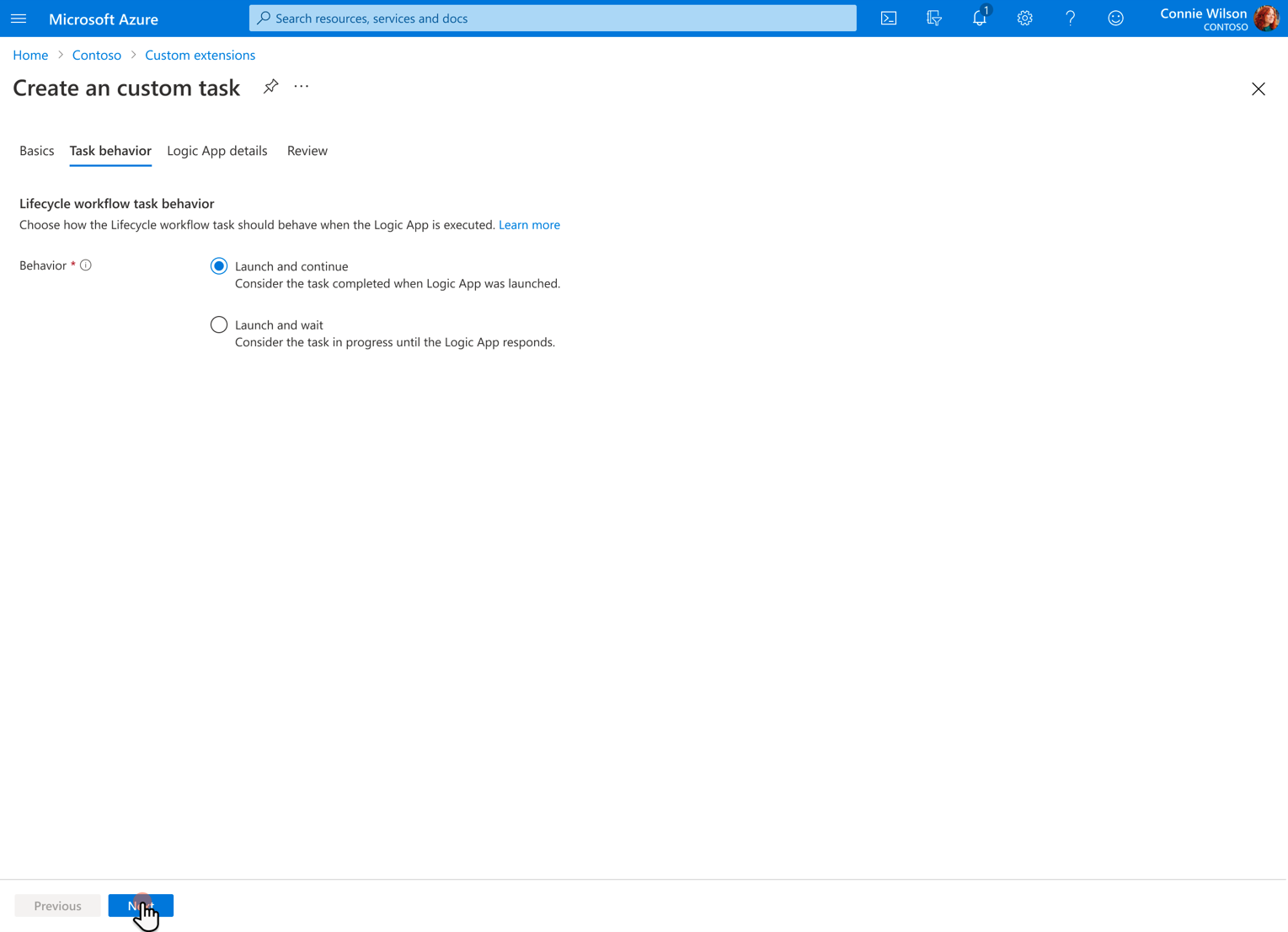
Başlat ve bekle'yi seçerseniz, görevin hata olarak kabul edilmesi için mantıksal uygulamadan yanıt bekleme süresi seçeneği ve ayrıca Yanıt yetkilendirmesini ayarlama seçenekleri sunulur. Bu seçenekleri belirttikten sonra İleri: Ayrıntılar'ı seçebilirsiniz.

Dekont
Özel görev uzantısı davranışı hakkında daha fazla bilgi için bkz. Yaşam Döngüsü İş Akışı genişletilebilirliği
Mantıksal Uygulama ayrıntıları sayfasında Yeni Mantıksal Uygulama oluştur'u seçip bulunacağı aboneliği ve kaynak grubunu belirtirsiniz. Ayrıca yeni Azure Logic App'e bir ad vereceksiniz.
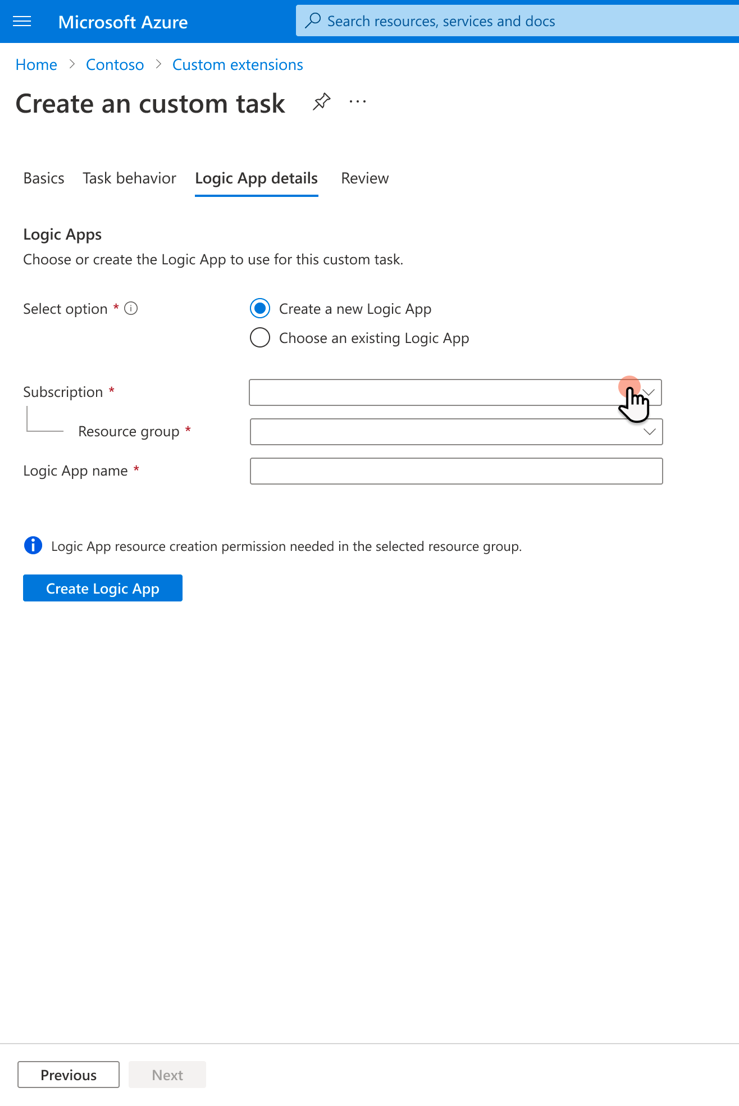
Önemli
Mantıksal Uygulama, özel görev uzantısıyla uyumlu olacak şekilde yapılandırılmalıdır. Daha fazla bilgi için bkz . Yaşam Döngüsü İş Akışı kullanımı için Mantıksal Uygulama Yapılandırma
Başarıyla dağıtıldıysa, Mantıksal Uygulama ayrıntıları sayfasında hemen onay alırsınız ve ardından İleri'yi seçebilirsiniz.
Gözden Geçir sayfasında, özel görev uzantısının ve oluşturduğunuz Azure Logic App'in ayrıntılarını gözden geçirebilirsiniz. Ayrıntılar özel görev uzantısı için istediğinizle eşleşiyorsa Oluştur'u seçin.
Özel görev uzantınızı iş akışına ekleme
Özel görev uzantınızı oluşturduktan sonra artık bir iş akışına ekleyebilirsiniz. Yalnızca kendi kategorisiyle eşleşen iş akışı şablonlarına eklenebilen bazı görevlerden farklı olarak, özel iş akışı yapmayı seçtiğiniz herhangi bir şablona özel görev uzantısı eklenebilir.
bir iş akışına özel görev uzantısı eklemek için aşağıdaki adımları uygularsınız:
Soldaki menüde Yaşam döngüsü iş akışları'nı seçin.
Soldaki menüde İş Akışları'nı seçin.
Özel görev uzantısını eklemek istediğiniz iş akışını seçin.
İş akışı ekranında Görevler'i seçin.
Görevler ekranında Görev ekle'yi seçin.
Görev seç yan menüsünde Özel Görev Uzantısı Çalıştır'ı ve ardından Ekle'yi seçin.
Özel görev uzantısı sayfasında, göreve bir ad ve açıklama verebilirsiniz. Ayrıca, kullanılacak yapılandırılmış özel görev uzantıları listesinden de seçim yapabilirsiniz.
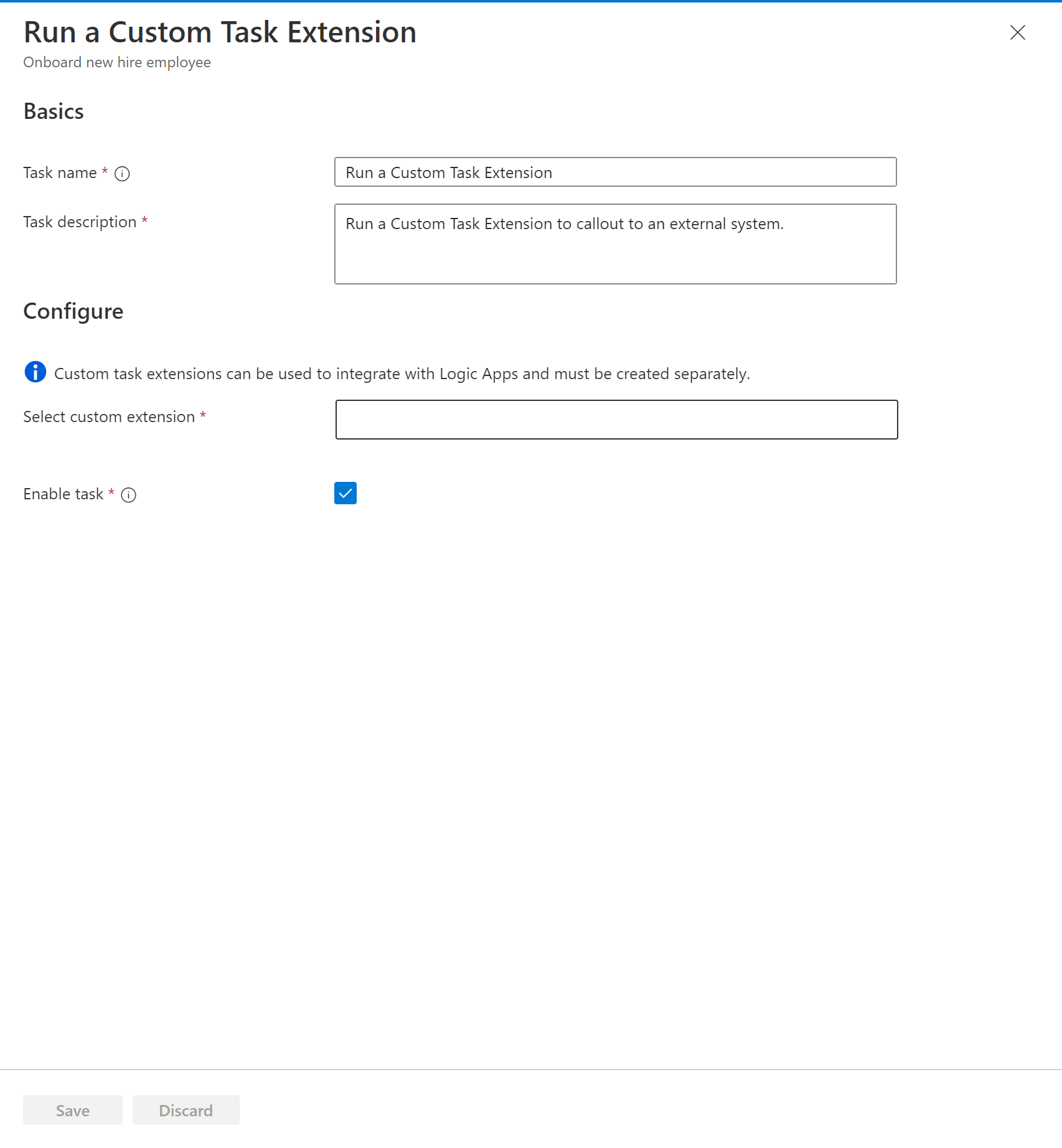
İşlem tamamlandığında Kaydet'i seçin.